教你Win7备份的取消与磁盘空间恢复
1、关闭win7的定时备份计划,如图,在左边功能列表的第一项“禁用计划”,点击它即可注:如果您的系统当中未出现“禁用计划”命令项,则可能您的系统设置当前不是定期备份的。此步可免。禁用定时备份功能,可以看到右边备份计划变为“无,请选择“立即备份”进行手工备份”。说明系统已经停止定期备份的动作。
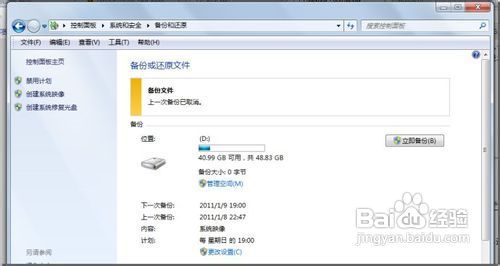
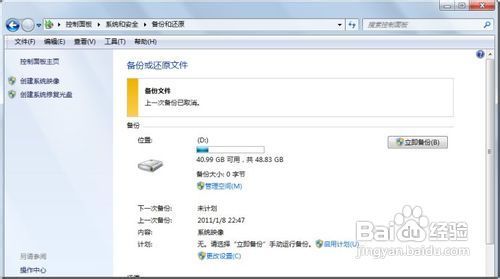
2、删除系统备份,腾出空间。
操作方法:如图所示,按照1、2、3的顺序操作,就可以删除当前备份设备(图中为D盘)上的备份数据,腾出磁盘空间。
注意:假如您在 L 盘还有备份,也想恢复,则首先要将当前备份设备修改为 L 盘才行。
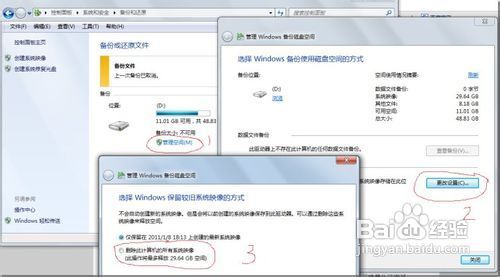
声明:本网站引用、摘录或转载内容仅供网站访问者交流或参考,不代表本站立场,如存在版权或非法内容,请联系站长删除,联系邮箱:site.kefu@qq.com。
阅读量:87
阅读量:168
阅读量:188
阅读量:117
阅读量:25